Содержание
Автор статьиКристина Горбунова
Большинство владельцев смартфонов пользуются Bluetooth-гарнитурой. Она удобна, занимает мало места, у нее нет проводов и поэтому она практически не подвержена физическому износу. Мы расскажем, как подключить беспроводные наушники разных марок к смартфонам на Android и iOS. Рассмотрим частые проблемы, которые возникают при настройке и использовании гарнитуры.
Содержание
Одна из особенностей подключения на iOS беспроводной гарнитуры – возможность добавить новое устройство вручную, если оно не высвечивается в списке при автоматическом поиске. Для этого необходимо:
- Тапнуть на кнопку «Добавить новое устройство».
- Дождаться появления беспроводных наушников в списке устройств, доступных для подключения.
- Установить соединение.
Если гарнитура не появилась в списке доступных для сопряжения устройств, нужно перезагрузить iPhone и сбросить настройки Bluetooth-гаджета.
Особенности настройки гарнитуры разных марок
Многие производители выпускают вместе с беспроводными гарнитурами специализированные ПО для их настройки. Загрузить приложения на телефон можно с помощью App Store или Google Play. В инструкции часто присутствует QR-код с прямой ссылкой на ПО. Рекомендуется установить специализированное ПО до синхронизации с беспроводной гарнитурой.
В инструкции от производителя обычно указано, как быстро подключиться к блютуз-наушникам и что делать в случае возникновения неполадок. Разберем особенности подключения к телефону беспроводных гарнитур Honor, JBL, Xiaomi, TWS, Samsung, Hoco.
Honor
Большинство наушников этой фирмы поддерживают мгновенное сопряжение с мобильными устройствами под управлением EMUI. Подсоединить гарнитуру Honor к Андроиду через Bluetooth тоже не составит труда. Рассмотрим процесс подключения на примере беспроводной гарнитуры Magic Earbuds:
- Не нужно вынимать наушники из кейса. Откройте крышку и запустите на смартфоне поиск устройств в меню Bluetooth.
- Если в автоматическом режиме подключение установить не удалось, запустите сопряжение в ручном режиме. Для этого нажмите на кнопку возле порта зарядки. Удерживайте индикатор, пока светодиод не начнет мигать.
- Выполните поиск устройств в меню Bluetooth и подключитесь к наушникам.
Если запуск сопряжения в ручном режиме не помог, придется сбросить настройки гарнитуры. Для этого откройте зарядный бокс и удерживайте в течение 10 секунд кнопку у порта зарядки.
JBL
Прежде чем подключить bluetooth-гарнитуру к смартфону, ее нужно перевести в режим сопряжения. Реализуется это нажатием кнопки на корпусе наушников. При активации режима сопряжения замигает световой индикатор. Дальнейший порядок действий:
- Активировать модуль Bluetooth.
- Дождаться, когда будут обнаружены все доступные для подключения гаджеты.
- Выбрать беспроводные наушники в появившемся списке устройств.
- Если Bluetooth-гарнитура ранее была подключена к смартфону, она установит автоматическое соединение. В ином случае нужно сделать запрос на синхронизацию.
TWS is
Рассмотрим способ подключения беспроводной гарнитуры TWS версий i7S, i12, i11S:
- Включите блютуз на наушниках.
- Запустите Bluetooh на андроиде или iOS.
- Разрешите сопряжение с наушниками.
- Дождитесь появления мигающего синего индикатора.
- Если не удалось установить подключение с первой попытки, выключите гарнитуру и попробуйте снова.
При повторном включении для сброса настроек нужно удерживать сенсорную кнопку до появления красно-синего мерцания светодиода.
Xiaomi
Одна из самых популярных моделей этого бренда – AirDots. Гарнитура поддерживает раздельное использование вкладышей, что немного усложняет процедуру подключения. Отвязка Xiaomi AirDots от другого устройства тоже должна производиться в определенном порядке.
Пошагово подключение выглядит так:
- Достаньте вкладыши из зарядного бокса. Притроньтесь к сенсорам на боковых сторонах обеих частей гарнитуры. Удерживайте их примерно 10 секунд. Если процедура проведена правильно, загорятся красно-фиолетовые светодиоды. Это означает полный сброс настроек.
- Поместите вкладыши в зарядный бокс обратно на 5-10 секунд. Выньте их одновременно. Если процедура проведена без нарушений, на правом наушнике загорится фиолетовый светодиод.
- Включите блютуз, запустите поиск других устройств.
- На экране появятся доступные для подключения устройства. У гарнитуры может быть название Redmi AirDots или MI AIRDOTS BASIC (L и R). Рекомендуем сначала подключать правый наушник с буквой R в названии. Выберите правый наушник в списке блютуз устройств для соединения со смартфоном. Для подключения левого наушника нужно зажать на нем кнопку несколько секунд, пока не прозвучит характерный звук включения.
- После подключения гаджета к смартфону секунд 10-15 будет часто мигать белый светодиод. Это означает, что наушники синхронизируются между собой. После завершения синхронизации и подключения к смартфону оба светодиода погаснут.
Для того, чтобы подключить только один наушник, необходимо:
- Вынуть один из вкладышей из зарядного бокса.
- Удерживать нажатой сенсорную кнопку.
- Активировать Bluetooth, запустить поиск устройств.
- Выбрать девайс под названием Redmi AirDots L/R, где L – левый наушник, а R – правый.
- Разрешить синхронизацию устройств.
- Вкладыш будет 10-15 секунд мигать, пытаясь синхронизироваться с другими наушником, но затем подключится к устройству воспроизведения.
Samsung
Рассмотрим алгоритм подключения на примере Galaxy Buds. Проще всего подсоединить эти наушники к телефону Samsung. Для этого нужно активировать блютус на смартфоне и открыть защитный чехол гарнитуры. Встроенное ПО от производителя автоматически обнаружит гаджет. Для того, чтобы подключить беспроводные наушники Самсунг к Андроид необходимо:
- Активировать Bluetooth на смартфоне.
- Убедиться, что наушники полностью заряжены.
- Открыть защитный кейс. Наушники автоматически синхронизируются с Bluetooth. На телефон придет уведомление с запросом на подключение гаджетов.
- В появившемся окне выбрать «Подключиться».
- Дождаться установки соединения и приступить к настройке гарнитуры.
Hoco
Этот бренд выпускает недорогие и качественные гарнитуры. Но подробной русскоязычной инструкции по их настройке на официальном сайте компании нет. Для того, чтобы подключить блютуз-гарнитуру Hoco ES20, необходимо:
- Вынуть оба вкладыша из бокса.
- Дождаться завершения синхронизации правого и левого наушника. Нажимать на кнопки или сенсоры не надо.
- Включить Bluetooth на телефоне.
- Найти устройство с названием Hoco, установить подключение.
Возможные проблемы и решения
Подключение беспроводной гарнитуры – относительно простая процедура. Но у некоторых пользователей возникают сложности с синхронизацией или настройкой наушников по Bluetooth. Мы разобрали самые частые вопросы, возникающие у владельцев смартфонов.
Нет подключения
Пользователь может делать все по инструкциям от производителя, но гаджет так и не появляется в списке доступных устройств. Или появляется, но подсоединить к нему смартфон не получается. Существует четыре самых распространенных способа решения этой проблемы:
- Попробуйте снова нажать на кнопку установления соединения. Если это не помогло, отключите наушники на одну минуту, а затем включите снова. Попробуйте деактивировать и запустить повторно Bluetooth на смартфоне. Также рекомендуется вручную настроить поиск близкорасположенных устройств. При первом подключении желательно поместить гарнитуру поближе к смартфону.
- Проверьте, не подключена ли гарнитура к другому устройству, расположенному рядом. Если наушники уже подсоединены к планшету, телевизору или смартфону, подключить их второй раз к другой технике не получится. Необходимо сбросить настройки гарнитуры. Для этого нужно ее отключить на 2-3 минуты.
- Отключите другие беспроводные устройства, которые могут создавать помехи. При подключении беспроводных наушников к телефону важно, чтобы рядом не было работающих радиоприемников, других Bluetooth-гаджетов, маршрутизаторов Wi-Fi. Даже интерфейс Thunderbolt 3 может помешать сопряжению гарнитуры и смартфона.
- Разорвите соединение с гарнитурой и перезагрузите смартфон. Это поможет, если синхронизация наушников и телефона длится очень долго и безрезультатно.
Не находит устройство
После активации гарнитуры смартфон не всегда находит ее с первого раза. Причины этой проблемы:
- Гарнитура и телефон расположены слишком далеко друг от друга. На расстоянии более 5 метров наушники не подключаться к смартфону. Рекомендуется разместить гаджет рядом со смартфоном.
- Телефон или вкладыши практически полностью разряжены. Наушники необходимо поместить в бокс и заряжать хотя бы 1 час. Для телефона полный разряд опасен, поэтому производители на программном уровне предусмотрели отключение радиомодулей при переходе смартфона в энергосберегающий режим.
Подключился только один наушник
При подсоединении беспроводной гарнитуры к телефону следует активировать вкладыши одновременно. С бюджетными моделями это особенно важный момент. Если звук есть только в правом или левом вкладыше, следует сделать сброс. Также рекомендуется проверить работоспособность гарнитуры с другими устройствами.
Если проблема возникла с телефоном после установки ПО из непроверенных источников, необходимо обновить прошивку или сбросить настройки до заводских. Также следует удалить программы, которые вызвали сбои в подключении гарнитуры.
Пропал звук
Звук может пропасть после обновления прошивки телефона или установки новых программ. Способы решения проблемы:
- Проверьте настройки гарнитуры на телефоне. Убедитесь, что она выбрана для музыки и аудиовызовов.
- Перезагрузите телефон и наушники. Убедитесь, что оба устройства заряжены.
- Откатитесь к старой прошивке и заводским настройкам. Этот метод нужно использовать, если предыдущие не помогли.

Довольно занятная статистика: каждый 10-й сталкивается с проблемой подкл. беспроводных наушников (причем, многие считают, что им продали бракованное изделие, и хотели бы вернуть средства…). 👀
Однако, далеко не всегда наушники не исправны! В ряде случаев, виной тому небольшие «нюансы»… Вот о них (и о том, как правильно подключить TWS-гарнитуру к телефону) и будет сегодняшняя заметка. 👌
*
Примечание!
Сейчас в продаже достаточно много гарнитур: AirDots (от Xiaomi), JBL, Huawei Freebuds, i7s, i9s, и т.д. Отмечу, что данная заметка носит обобщенный характер (на основе TWS Aceline LightPods) и должна «быть актуальной» к большинству моделей устройств.
*
Подключение TWS-наушников
ШАГ 1
Итак…
Первое, что нужно сделать, после того, как наушники оказались у вас — установить их в кейс и подключить его к USB-порту (для зарядки! *). Как правило на нем должен загореться светодиод (красный/синий/зеленый — в зависимости от модели). Обычно время зарядки на большинстве устройств (подобного типа) — составляет 2-3 часа!
* Примечание: многие беспроводные наушники, продающиеся в магазинах, разряжены в ноль! И нередко пользователи не могут их подключить как раз по этой причине.
Подключаем кейс к USB для зарядки
👉 Важно!
Если светодиоды на гарнитуре не начали моргать — обратите внимание, что некоторые кейсы (да и сами наушники) могут быть доп. упакованы в целлофан, часть элементов зафиксирована (заизолирована) скотчем. Иногда он может быть едва заметным!
Очень многие пользователи, кстати, не замечают «скромную» наклейку на аккумуляторах… Такие же бывают и на гарнитурах… 👇
Контакты аккумулятора заклеены (в качестве примера)
*
ШАГ 2
После зарядки, обратите внимание на кейс от наушников. Если на нем есть кнопка (по центру) — не доставая наушники зажмите ее на 3-4 сек. (актуально для первого подкл.).
Примечание: это нужно для того, чтобы наушники «забыли» предыдущие подключения (операция делается «на всякий» случай…).
Кнопка на кейсе
*
ШАГ 3
Для телефона
Далее необходимо открыть настройки телефона, перейти во вкладку «Подключения / Bluetooth» и проверить, чтобы флажок стоял в режиме «Включено» («Enabled» — по англ.). См. пример ниже. 👇
Примечание: настройки Bluetooth на телефоне не закрывайте, до окончания сопряжения с наушниками.
Включаем Bluetooth-модуль на телефоне
Для ноутбука
Нужно кликнуть ПКМ по значку Bluetooth в трее (если его нет, или после клика по нему ничего не происходит — то читать это) и выбрать опцию «Добавить устройство…». Согласиться на подкл. беспроводного устройства.
См. скрины ниже. 👇
Добавление устройства / Windows 10
Bluetooth — мыши, клавиатуры…
*
ШАГ 4
Необходимо извлечь наушники из кейса и включить их (некоторые модели вкл. автоматически). Наушники, ожидающие сопряжения, начинают моргать сине-красными (розовыми) светодиодами. 👇
Кнопка вкл. наушников
*
ШАГ 5
Для телефона
В этот момент (когда наушники начнут «моргать» ☝) — телефон должен автоматически их найти и «увидеть»: среди доступных устройств начнет отображаться название (модель) гарнитуры. В моем случае — LightPods Lite. Необходимо нажать по их иконке и согласиться на сопряжение! 👇
Установить сопряжение
Через 2-3 сек. подключение должно быть установлено — о чем будет и написано в примечании. Кроме этого, многие современные гарнитуры позволяют мониторить состояние заряда (в моем примере ниже — 100% 👇).
LightPods Lite — сопряжение установлено. 100% заряда!
Собственно, на этом вроде как всё…
При последующей зарядке (после установки наушников в кейс, и извлечении их из него) — телефон будет использовать эти наушники автоматически, никаких настроек дополнительно вводить не нужно! 👌
Для ноутбука
С компьютером в этом плане еще проще и быстрее. После того, как наушники появятся в списке доступных устройств — достаточно только их выбрать. Далее и ноутбук, и гарнитура автоматически «найдут» друг друга… 👌
Примечание: если появится требование ввести ПИН-код — то см. это (такое происходит не часто, но мало ли…).
Выбираем наушники и соглашаемся на сопряжение
*
👉 Типовые проблемы
При подкл. наушники не подают признаков «жизни»
«Расплывчатая» формулировка, но часто встречается. Порекомендую следующее:
- для начала следует проверить заряд аккумулятора (моргают ли вообще светодиоды, при подкл. наушников к кейсу для зарядки?). Возможно, наушники не заряжаются, из-за «оставшегося» где-то кусочка скотча от упаковки;
- попробовать подключить гарнитуру к др. телефону (ноутбуку);
- возможно произошла рассинхронизация наушников. Попробуйте их сбросить: для этого, как правило, нужно зажать кнопку вкл. на обоих наушниках на 20-30 сек., а после положить их в кейс. Через 5-10 сек. снова достать из него — и они автоматически установят «пару»;
- обратите внимание, что сопрягаемые устройства должны находиться не дальше 5-10 метров друг от друга! Для первой настройки подкл. — лучше поднести их вплотную!
- если вышеприведенные действия не дали никаких результатов — возможно наушники пришли в негодность…
*
У меня на ПК/ноутбуке нет значка Bluetooth
Раз нет значка Bluetooth — значит и подкл. наушники нельзя?.. 👀
Это не всегда так! Дело в том, что отсутствие значка на панели задач не означает отсутствие Bluetooth-адаптера. Просто иногда значок не выводится в силу некоторых программных настроек…
Если у вас ОС Windows 10 — попробуйте для начала зайти в ее параметры и открыть раздел «Устройства». Можно ли там вкл. Bluetooth? См. скрин ниже. 👇
Если таким образом включить не удалось — ознакомьтесь с инструкцией, ссылку на которую привожу ниже.
👉 Также в помощь!
Пропал значок Bluetooth на ноутбуке: как его добавить в трей рядом с часами [инструкция]
Параметры Windows — включить Bluetooth
*
Требуется «какой-то» ПИН-код
Обычно, для сопряжения с наушниками ПИН-код не требуется. Но, если вдруг данное сообщение появилось, нужно:
- проверить инструкцию и упаковку, которые шли с гарнитурой. Такая информация должна указываться там;
- попробовать ввести стандартные пароли: 0000, 1234, 9999, 0001, 1111;
- как вариант — ничего не вводить, и сразу нажать «Далее» (прим.: этот шаг может быть опциональным, и никакой блокировки не нести…).
*
Один наушник играет, а другой нет
- банально, но часто такое бывает, из-за того, что один наушник — выключен! Попробуйте выкл./вкл. оба наушника еще раз!
- также могла произойти рассинхронизация и требуется установить сопряжение наушников между собой заново (выше рассказывал, как это делается ☝);
- проверьте, заряжена ли гарнитура (возможно, что один наушник был не плотно вставлен в кейс и просто-напросто не зарядился;
- проверьте работу гарнитуры на др. ПК/телефоне;
- возможно, что один из наушников пришел в негодность (особенно, если он подвергался мех. воздействию).
*
Звук подается на колонки компьютера, а не наушники
Такое чаще всего бывает из-за того, что Windows неправильно «выбрала» устройство воспроизведения по умолчанию (и, разумеется, подает звук на др. устройство).
Чтобы это исправить — откройте настройки звука: нужно нажать сочетание Win+R, и в появившемся окне набрать команду mmsys.cpl, нажать Enter.
Должно открыться окно, как у меня на скрине ниже. Из списка устройств — выберите наушники, кликните по ним ПКМ и в меню укажите, что это «устройство нужно использовать по умолчанию»! 👇
Использовать по умолчанию
*
Тихий звук, шипение
- проверьте, нет ли рядом др. телефонов, ТВ, да и пр. устройств с «магнитными полями»;
- попробуйте переподключить наушники (провести процедуру сопряжения заново ☝);
- при наличии треска — попробуйте поиграть с эквалайзером и фильтрами звука. Обычно данная опция есть в аудио-проигрывателе (возможно, что установлены высокие басы, которые наушники «не держат» — из-за этого и может появляться потрескивание);
- обратите внимание на воспроизводимый трек (используемые аудио-сервис) — возможно, что шипение и треск (да и низкая громкость) связаны как раз с низким качеством трека (низким битрейтом).
- ознакомьтесь с парочкой нижеприведенных заметок. 👇
*
👉 В помощь!
1) Тихий звук на компьютере — способы увеличения громкости
2) Как увеличить громкость на Андроиде (слишком тихий звук, пропускаю звонки)
*
Дополнения по теме — приветствуются в комментариях ниже.
На сим у меня пока всё, успехов!
👋
RSS (как читать Rss)
Другие записи:
-
Настройка экрана ноутбука
- Как поменять прошивку Wi-Fi роутера (обновление микропрограммы)
- Температура жесткого диска: подскажите, что делать, HDD нагревается до 49-54°C. Как снизить …
- Забыл пароль от Outlook: два способа восстановить доступ к почте
- Как сравнить производительность видеокарт. Оценка производительности своей видеокарты
- Windows обнаружила неполадки жесткого диска [что делать?]
- Незаменимые программы для чтения PDF-файлов
- Как скачать видео с Тик-Тока: рабочие способы (в т.ч. без водяного знака)
Оценка этой статьи по мнению читателей: (40)
В далеком 1947 году звукорежиссер по имени Джеймс Буллоу Лэнсинг (инициалы J.B.L.) создал одноименную компанию, специализирующуюся на аудиотехнике. А спустя 22 года более успешный инженер по имени Сидни Харман приобрел JBL, сделав ее частью своей компании — Harman.
Harman развивалась семимильными шагами, поглощая одну компанию за другой, включая такие популярные бренды, как AKG, Mark Levinson и многие другие.
Но в 2016 году на рынок аудио оборудования вышел еще более крупный игрок, не имевший на этом поприще никаких достижений — корпорация Samsung, которая приобрела за $8 млрд Harman со всеми ее брендами.
Так что теперь решать вам, наушники какой фирмы мы сегодня будем рассматривать — JBL, Harman или Samsung. В любом случае, все они принадлежат одному владельцу и делят между собой все разработки и технологии.
Итак, знакомьтесь: JBL Tune 120 TWS — интересные, но неоднозначные беспроводные наушники за $90.

Вначале рассмотрим краткие характеристики устройства, после чего перейдем к детальному обзору:
| Размер динамиков | 5.8 мм |
| Частотный диапазон | 20 Гц — 20 кГц |
| Чувствительность | 96 дБ |
| Сопротивление | 14 Ом |
| Версия Bluetooth | 4.2 |
| Кодеки | SBC |
Обзор JBL Tune 120 TWS. Комплектация, дизайн и удобство
Комплектация наушников привычна для такого рода устройств и состоит из:
- Зарядного кейса
- Кабеля microUSB
- Набора сменных амбушюр

Кейс сравнительно крупный. Крышка в открытом состоянии болтается, так как магнитный фиксатор удерживает ее лишь в закрытом состоянии. Но главный недостаток кейса — это разъем для зарядки.
Мало того, что здесь используется устаревший microUSB выход, так он еще и прикрыт очень плотной резиновой заглушкой, открыть которую довольно тяжело, если нет ногтей:

Очень непродуманное решение в плане эргономики. Ладно бы оно здесь было оправдано хоть чем-то, скажем, повышенным уровнем влагозащиты, но и ее здесь нет совсем.
Крышка кейса открывается очень удобно благодаря специальному углублению, в котором также спрятан светодиодный индикатор батареи:

Примерный уровень заряда кейса можно определить по количеству светящихся лампочек (всего их 3). После закрытия крышки, если наушники находятся внутри кейса, эти лампочки продолжают светиться еще 15 минут. Интересно, зачем?
Для оценки размеров кейса, сравните его с аналогичным от Xiaomi AirDots (который, в свою очередь, немного меньше Samsung Galaxy Buds):

К материалам никаких претензий нет. Здесь используется плотный качественный пластик. В закрытом состоянии крышка не люфтит, как на тех же Apple AirPods.
Сами наушники среднего размера. В отличие от Galaxy Buds, Xiaomi AirDots или Sennheiser Momentum TW, они не помещаются полностью в ушной раковине:

Первое время было неудобно вставлять их в уши и постоянно преследовало ощущение, будто наушники сейчас выпадут. Но спустя несколько дней к ним привыкаешь и посадка в ушах кажется надежной. С другой стороны, этот момент сильно зависит от формы уха и ушной раковины.
В любом случае, заниматься спортом в JBL Tune 120 сама компания не рекомендует, так как они не имеют никакой защиты от воды или пота.
С внешней стороны на каждом наушнике расположена большая механическая кнопка управления:

По сравнению с сенсорным управлением на других устройствах, у механической кнопки есть одно огромное преимущество — вы не нажмете ее случайно. И это очень удобно, так как на других моделях ложные срабатывания возникают часто, когда хочешь всего лишь слегка поправить наушник.
С другой стороны, иногда при нажатии механической кнопки ощущаешь дискомфорт, так как постоянно толкаешь наушник в ухо, увеличивая давление (не забывайте, это вакуумные наушники).
Помимо кнопки, на каждом наушнике также присутствует RGB-индикатор в виде полоски:

Во время зарядки он горит белым цветом, а в момент сопряжения со смартфоном мигает голубым. Но после соединения индикаторы отключаются.
На правом наушнике дополнительно размещен микрофон для разговора по телефону или вызова голосового ассистента. Обратите внимание, он здесь только один. Дополнительного микрофона для шумоподавления нет.
Из-за такой особенности использовать JBL Tune 120 в качестве телефонной гарнитуры — не лучшая идея. Иногда собеседник будет слышать окружающий шум гораздо лучше вашего голоса. Да и в полной тишине качество микрофона уступает тому, что установлен на любом смартфоне.
Принцип работы наушников
JBL Tune 120 TWS, равно как и все другие TWS-наушники компании JBL, работают по принципу ведомый-ведущий. То есть, только правый наушник подключается по Bluetooth к смартфону, после чего левый наушник подключается к правому.
Это накладывает определенные ограничения. Во-первых, нельзя использовать левый наушник самостоятельно. Он попросту не подключится к телефону, так как запрограммирован на подключение лишь к правому наушнику.
Отсюда возникает и второе ограничение — в качестве гарнитуры можно использовать только правый наушник (либо два наушника одновременно). На левом даже нет микрофона.
Качество звука JBL Tune 120 TWS
Комментировать звук — дело неблагодарное, так как его восприятие зависит не только от физиологических особенностей, но и от личных вкусовых предпочтений.
Лирическое отступление…
Взять, к примеру, низкие частоты. Многие люди часто путают количество баса с его качеством. Этим постоянно пользуются производители, выпуская копеечные наушники с низкочастотным гудением, от которого закладывает уши. И кажется, будто у этой модели никаких проблем с басами нет.
А в действительности, это гудение не только не содержит никакой детализации, но еще вдобавок и размывает напрочь средние частоты.
И если пользователь, организм которого смог адаптироваться к такому удовольствию, покупает первые нормальные наушники, часто наступает разочарование. Где привычный гул? За что деньги переплачены в 10 раз? Автор просто врал, рассказывая о волшебном звуке?
И это только бас. А как быть со средними частотами или верхами? Стоит ли вообще обсуждать такие понятия, как ширина сцены? В общем, неблагодарное это дело…

Звук JBL Tune 120
Вначале несколько технических моментов. Эти наушники поддерживают только один единственный кодек — SBC. Никакого aptX, aptX Low Latency или хотя бы AAC здесь нет.
На практике это означает одно — наушники неплохо справляются с MP3 и потоковой музыкой (Apple Музыка, Google Play Музыка и прочие сервисы), а также имеют небольшую задержку звука даже при просмотре YouTube. Пусть миллисекунды, но заметные глазу. Слушать музыку с битрейтом выше 320 кб/с вообще не имеет никакого смысла из-за физических ограничений кодека.
В играх звук отстает очень заметно, впрочем, как и на всех остальных TWS-наушниках. Поиграть в PUBG не получится, так как приближение врага вы услышите уже после того, как он начнет стрелять за вашей спиной.
Звучат JBL Tune 120 довольно приятно. Здесь есть все — и достаточное количество нормального баса, прекрасная детализация средины и особенно высоких частот. Правда, детализация эта иногда превращается в сибилянты.
Я не просто так периодически сравнивал JBL Tune 120 TWS с наушниками Xiaomi AirDots. Дело в том, что звук этих моделей очень сильно похож. Подключив одновременно две пары наушников к одному смартфону и, в процессе прослушивания, постоянно переключаясь между ними, я практически не смог на слух определить разницу.
Возможно, верхние частоты звучат чуть чище, а бас — чуть глубже. Но это настолько незначительная разница, что говорить об этом бессмысленно.
Повторюсь, качество звука очень неплохое. И даже вызывает легкий восторг, но лишь до тех пор, пока в сравнение не вступают более дорогие модели (скажем, уже упомянутые Sennheiser Momentum TW). Тогда ты понимаешь, что и бас здесь не тот, и звук в целом очень плоский, да и с разделением инструментов не все так хорошо.

Однако, как только мы возвращаемся в ценовой диапазон $100-$150, наушники снова начинают звучать очень достойно.
И последнее. Несмотря на использование Bluetooth 4.2, связь держится очень уверенно. Наушники продолжают играть даже через стенку, находясь в 3 метрах от смартфона. За все время тестирования левый наушник ни разу не отсоединился от правого, что очень выгодно отличает данную модель от Xiaomi AirDots, где с этой проблемой сталкиваешься через день.
Основные функции
Наушники не имеют своего приложения для смартфона. А значит, обновить прошивку или изменить какие-то параметры устройства невозможно. В этом плане, JBL Tune 120 очень сильно отстают от более дорогих конкурентов, вроде Samsung или Sennheiser.
Соответственно, здесь нет и встроенного эквалайзера (так как его нечем настраивать). Поэтому придется пользоваться эквалайзером в музыкальном плеере, а в других приложениях довольствоваться заводской настройкой звучания.
Также наушники не оборудованы датчиком приближения, а значит, не умеют ставить музыку на паузу, когда вы достаете их из ушей.
Управление максимально простое и понятное:
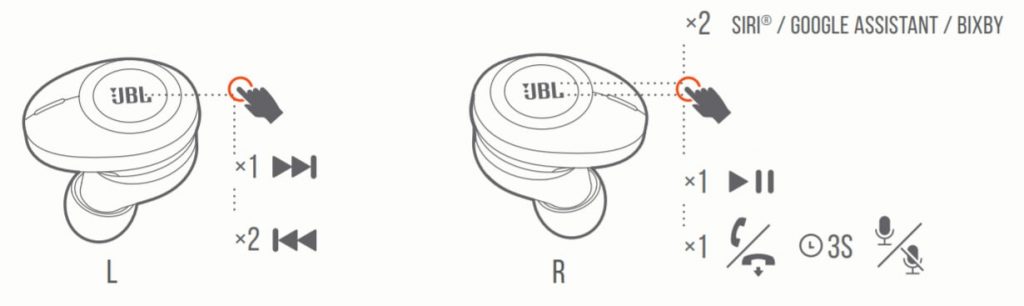
Левый наушник поддерживает следующие команды:
- Однократное нажатие — включить следующий трек
- Двойное нажатие — включить предыдущий трек
У правого наушника чуть больше возможностей из-за наличия микрофона:
- Однократное нажатие — воспроизвести/поставить на паузу
- Однократное нажатие во время входящего звонка — поднять трубку (или положить трубку во время разговора, а если подержать кнопку 3 секунды — отключится микрофон)
- Двойное нажатие — вызов голосового ассистента
Вот, собственно, и все функции.
Автономность JBL Tune 120 TWS
С автономностью у данной модели никаких проблем. В каждый наушник встроен аккумулятор емкостью 85 мАч. Этого хватает на 4 часа беспрерывного прослушивания музыки на громкости 70-80% от максимальной.
Емкость аккумулятора кейса составляет 850 мАч, что позволяет зарядить оба наушника еще около 5 раз. Заряжается кейс от нуля до 100% примерно за 2 часа. Наушники внутри кейса — и того быстрее.
Беспроводная зарядка кейса, естественно, отсутствует.
Обзор JBL Tune 120 TWS. Выводы
JBL Tune 120 TWS — это наушники с очень хорошим звуком для своей ценовой категории. Они звучат даже лучше некоторых более дорогих моделей, вроде Samsung Galaxy Buds. Как минимум, выигрывают за счет более интересных низов.
Поначалу форма наушников и посадка в ушах кажется неудобной, но затем привыкаешь и пользуешься ими «на автомате». Из-за хорошей детализации высоких частот очень приятно слушать классическую музыку, да и с другими жанрами никаких проблем нет.
Механические кнопки, как оказалось, очень удобная штука. Случайных нажатий нет совсем. Немного огорчает отсутствие возможности регулировать звук. Ну и microUSB-порт здесь явно лишний, как и его странная бесполезная заглушка.
Если звук примерно соответствует Xiaomi AirDots, тогда стоит ли переплачивать за JBL Tune 120? Основное преимущество модели от JBL заключается в стабильности работы, а также удобстве управления. Ну и «магию бренда» никто не отменял.
А для тех, кто уже купил эти наушники и хотел бы просто разобраться, как ими пользоваться, ниже находится небольшая инструкция в виде вопросов и ответов.
JBL Tune 120 TWS. Инструкция
— Как включаются и отключаются JBL Tune 120?
Для отключения наушников нужно просто положить их в кейс, а для включения — достать из кейса. Если же нужно сделать это без участия кейса, тогда для отключения наушников нужно просто зажать обе механические кнопки на 5 секунд. При этом каждый наушник издаст характерный звук, а индикатор дважды замигает белым цветом.
Для включения наушников нужно зажать кнопки на 2 секунды, после чего вы снова услышите звук в каждом наушнике и увидите двойное мигание индикаторов белым цветом.
— Как подключить наушники к любому смартфону или компьютеру?
Чтобы ввести наушники в режим сопряжения, необходимо их предварительно выключить, а затем снова включить (задержав на 2 секунды кнопки) и после включения продолжать держать две кнопки, пока правый наушник не издаст сигнал и не начнет мигать синим цветом.
Теперь можно включать поиск Bluetooth устройств на своем смартфоне или компьютере.
Если левый наушник отсоединился от правого или не подключается к нему автоматически, можно связать их в ручном режиме, нажав одновременно на каждом наушнике механическую кнопку 3 раза.
— Как сбросить настройки JBL Tune 120 TWS к заводским?
Сделать так называемый hard reset можно очень легко. Для этого поместите оба наушника в кейс и зажмите механическую кнопку на правом наушнике на 5 секунд. Индикатор вначале погаснет, а затем снова загорится. После этого все настройки будут сброшены.
P.S. Мы открыли Telegram-канал и сейчас готовим для публикации очень интересные материалы! Подписывайтесь в Telegram на первый научно-популярный сайт о смартфонах и технологиях, чтобы ничего не пропустить!
- <ss> </ss>
- <ss>1</ss>
- <ss> </ss>
- <ss>1</ss>
Внизу страницы есть комментарии…
Напишите свое мнение там, чтобы его увидели все читатели!
Если Вы хотите только поставить оценку, укажите, что именно не так?
Используемые источники:
- https://help-wifi.ru/tekh-podderzhka/kak-podklyuchit-besprovodnye-naushniki-k-telefonu/
- https://ocomp.info/podklyuchit-tws-garnituru.html
- https://deep-review.com/reviews/jbl-tune-120-tws-review/

 Как подключить наушники jbl к компьютеру и ноутбуку?
Как подключить наушники jbl к компьютеру и ноутбуку? Лучшие беспроводные наушники TWS на 2021 год. Какие беспроводные наушники лучше, чем AirPods Pro?
Лучшие беспроводные наушники TWS на 2021 год. Какие беспроводные наушники лучше, чем AirPods Pro? TWS-наушники с Bluetooth 5.0 за 2000 рублей и другие товары от собственного бренда JD
TWS-наушники с Bluetooth 5.0 за 2000 рублей и другие товары от собственного бренда JD
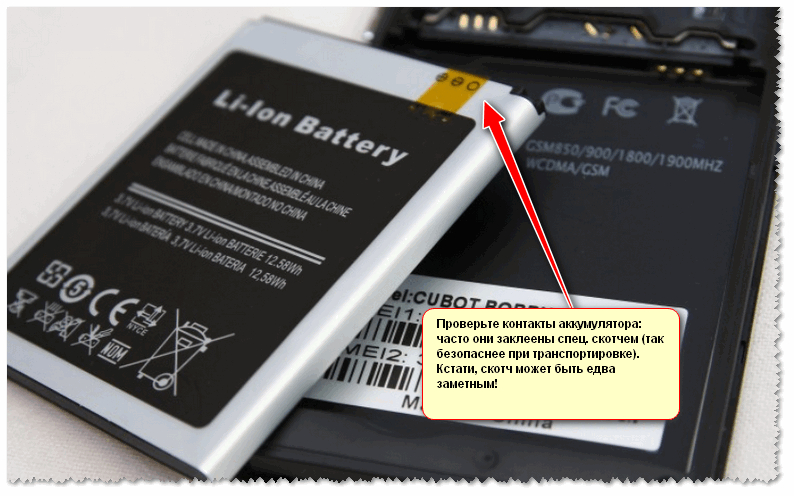

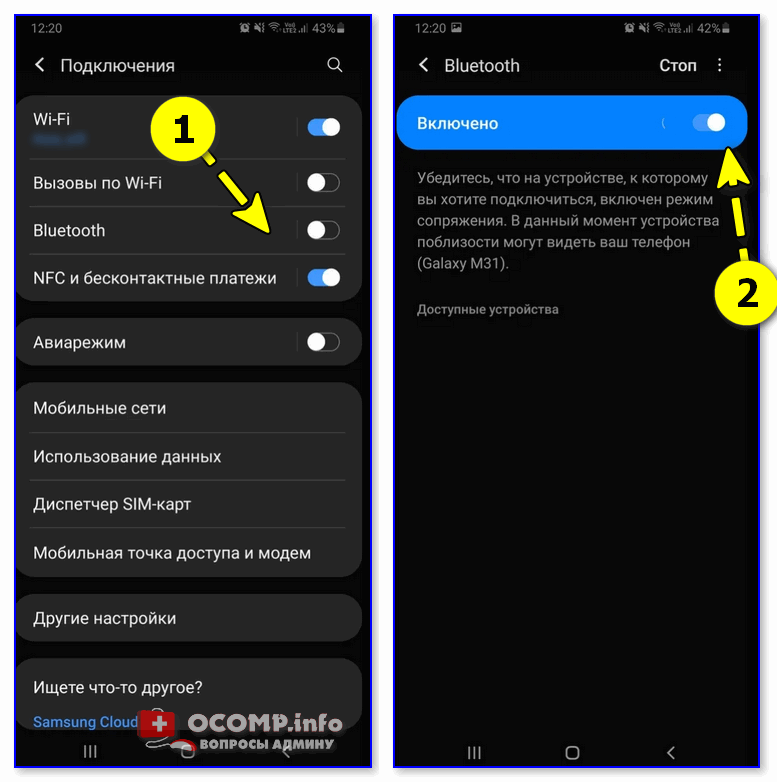
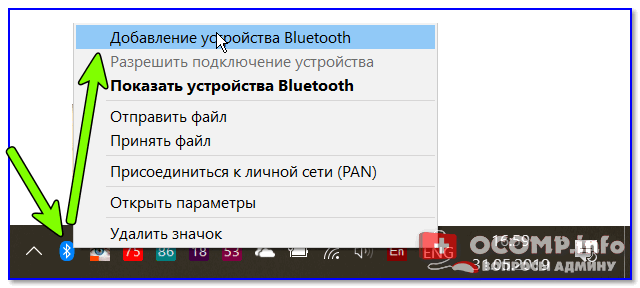

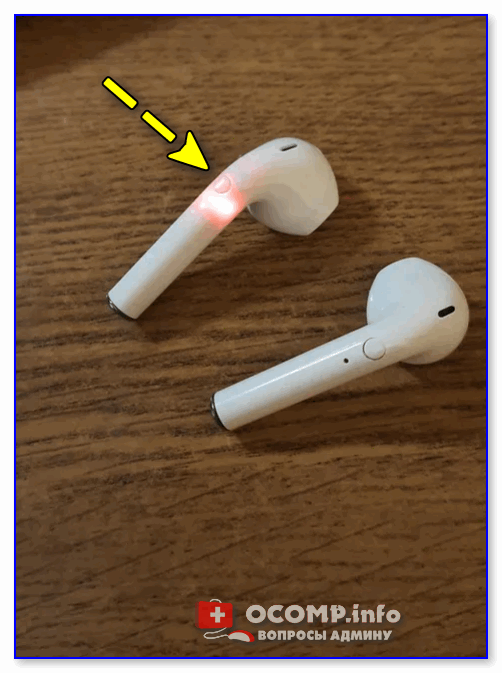
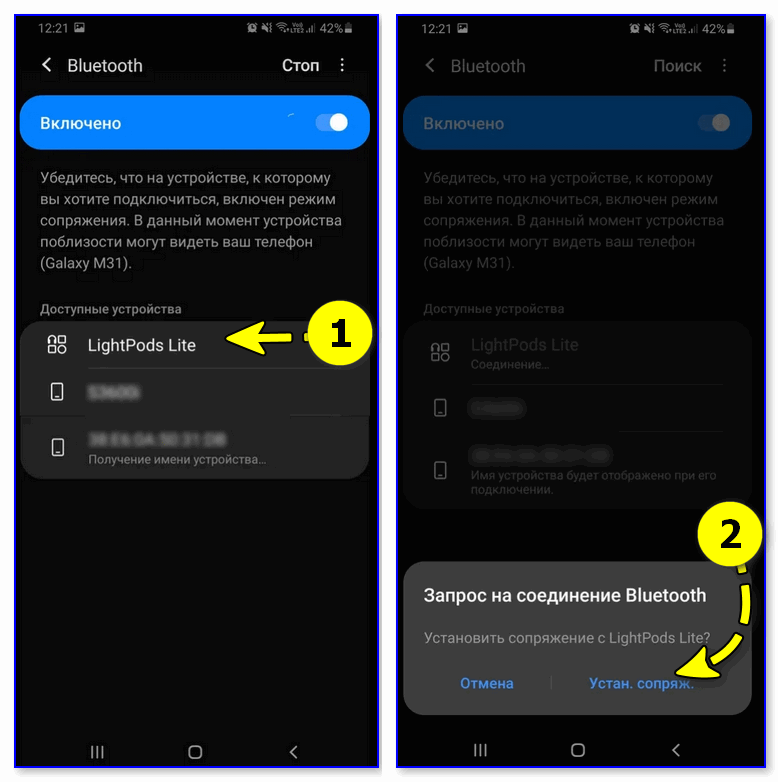
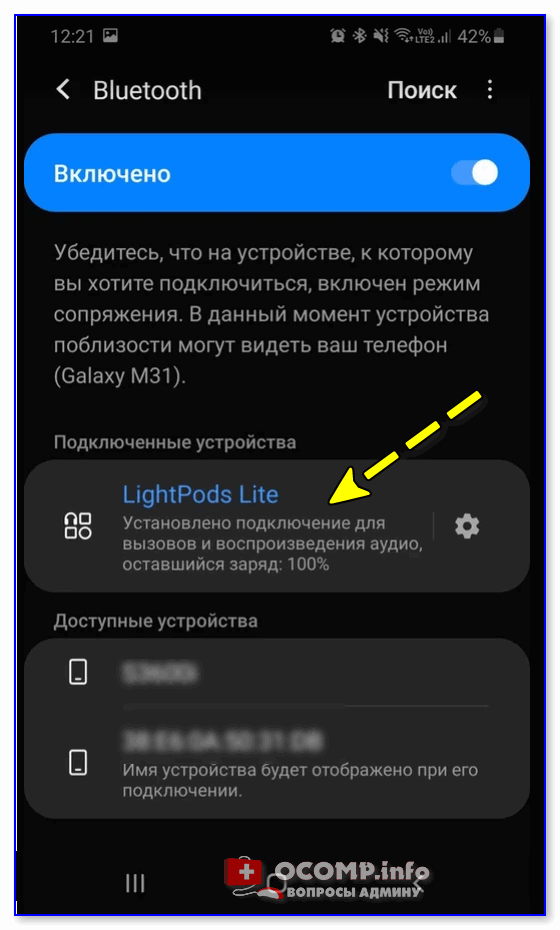
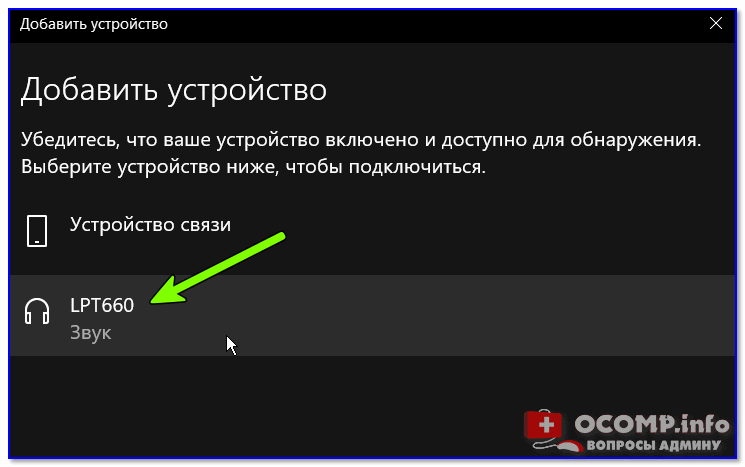
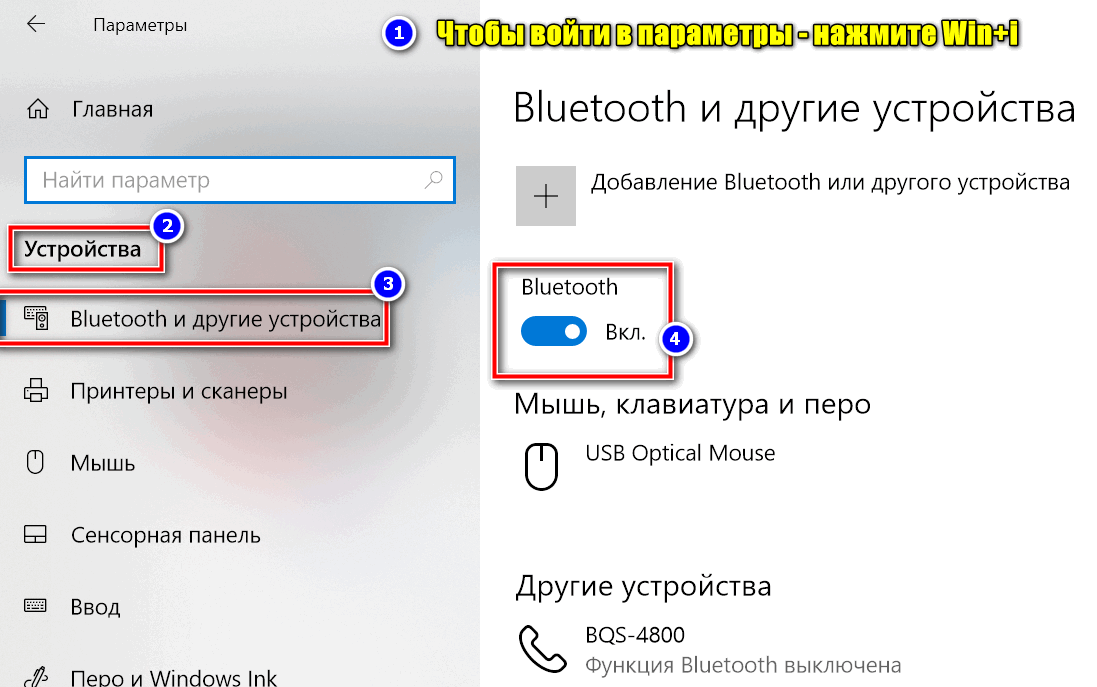
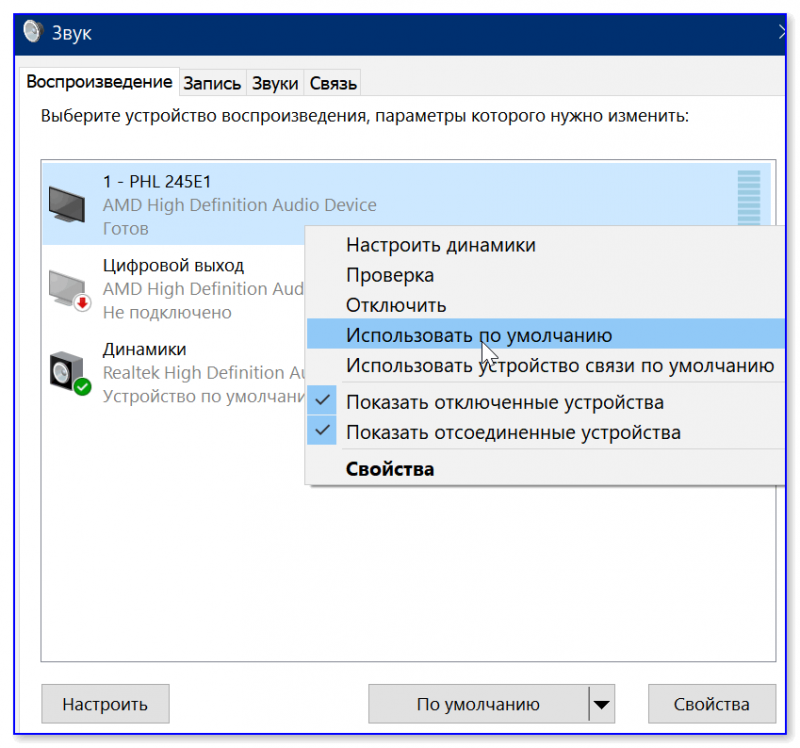

 Настройка экрана ноутбука
Настройка экрана ноутбука
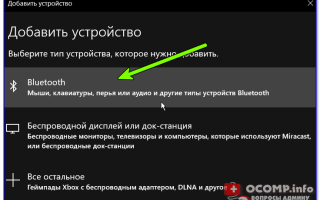
 Не работает левый или правый наушник Huawei Freebuds – причины и что делать?
Не работает левый или правый наушник Huawei Freebuds – причины и что делать? Как подключить TWS-гарнитуру (беспроводные наушники) к телефону, ноутбуку
Как подключить TWS-гарнитуру (беспроводные наушники) к телефону, ноутбуку Как подключить беспроводные наушники к ноутбуку если нет блютуза
Как подключить беспроводные наушники к ноутбуку если нет блютуза Что делать если телефон показывает наушники а их нет: Как убрать значок наушников на телефоне
Что делать если телефон показывает наушники а их нет: Как убрать значок наушников на телефоне